电脑有两个系统怎么删win10 如何删除win10开机多余系统
更新时间:2023-10-12 15:57:21作者:xtliu
电脑有两个系统怎么删win10,在如今的科技发展中,电脑已经成为人们日常生活中不可或缺的工具之一,有时候我们可能会在电脑上安装了多个操作系统,如何删除其中一个就成为了一个不得不面对的问题。尤其是在拥有多余的Windows 10系统时,我们需要寻找一种有效的方法来删除它。在本文中我们将探讨如何删除Windows 10开机多余系统的步骤和技巧,帮助读者轻松解决这一问题。无论您是电脑初学者还是有一定经验的用户,本文都将为您提供详细的指导,让您轻松应对多系统删除的挑战。
方法如下:
1.鼠标右击桌面左下角的“开始”菜单图标。

2.在弹出的快捷窗口中单击里面的“运行”选项。
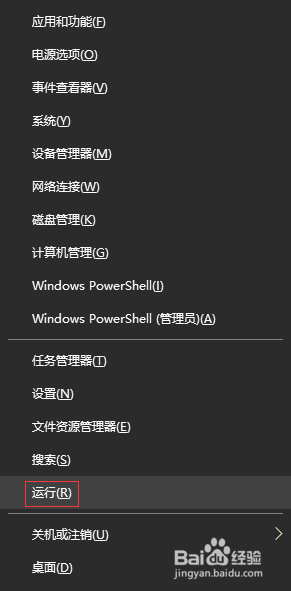
3.在打开的“运行”窗口中,输入“msconfig”命令,单击“确定”按钮。
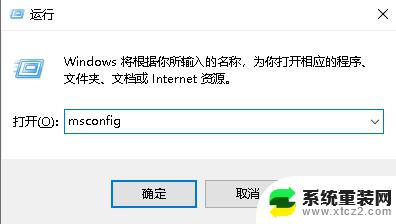
4.在“系统配置”窗口中单击“引导”选项卡。
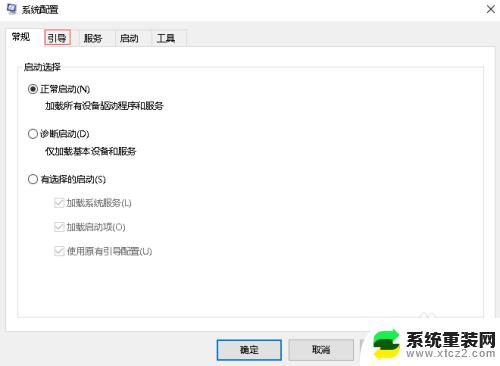
5.在“引导”选项卡下,我这里是作参考。一般下面有两个系统,选择多余的那个系统,会发现“删除”按钮是可以使用的,单击“删除”按钮。
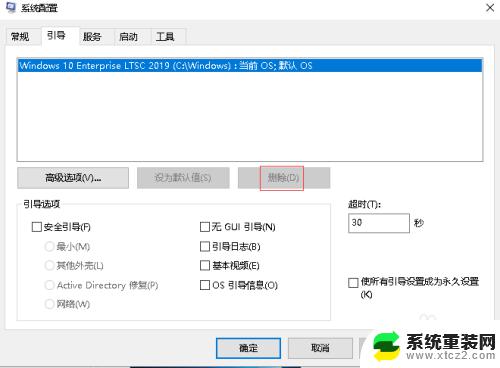
6.删除多余的系统后,单击下面的“确定”按钮即可。
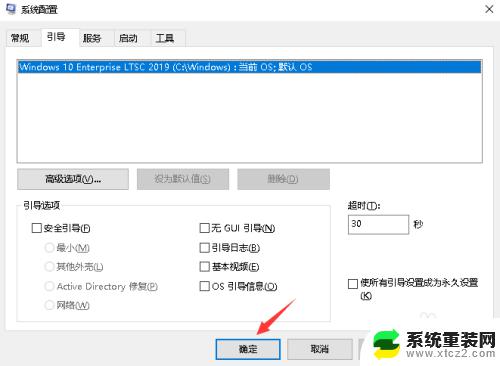
以上就是如果电脑有两个系统,如何删除win10的全部内容,如果您遇到这种情况,可以根据本文提供的方法来解决,希望对您有所帮助。
电脑有两个系统怎么删win10 如何删除win10开机多余系统相关教程
- 开机有多个系统选择怎么删除 win10开机选择系统删除多余
- win10 删系统命令 如何删除win10开机的多余系统
- 开机显示2个系统 Win10开机出现两个系统怎么解决
- 删除系统还原 win10 Win10如何删除系统还原点
- c盘删除系统备份 Win10如何删除系统备份和映像文件
- 电脑的系统组件可以删吗 Win10系统无用组件删除方法
- win10账户信息怎么删除多余的头像 Windows10如何删除用户账户
- win10更新文件在哪里删除文件 win10系统更新文件删除步骤
- win10系统就一个盘 Win10系统为什么只有一个C盘怎么办
- u盘插电脑上怎么显示两个u盘 Win10系统插入U盘后导航窗格中出现多个U盘盘符怎么处理
- 电脑屏幕好暗 win10系统屏幕亮度调节问题
- win10电脑熄灭屏幕时间设置 Win10系统怎样调整屏幕休眠时间
- win10怎么设置触摸滚轮 笔记本触摸板怎么设置滚动功能
- win10麦克风音量怎么调大 win10怎么调整麦克风音量大小
- 如何把桌面的图标隐藏 Windows10系统显示隐藏桌面图标的方法
- 电脑显存一般多大 如何在Win10系统中查看显卡显存大小
win10系统教程推荐
- 1 win10快捷方式怎么创建 在Win 10桌面上如何创建快捷方式
- 2 电脑开机密码输错了,电脑被锁定怎么办 Windows10系统密码输错被锁住了怎么恢复登录
- 3 电脑上面的字怎么调大小 WIN10电脑系统如何修改系统字体大小
- 4 电脑一直弹出广告怎么办 win10电脑弹广告怎么办
- 5 win10无法找到局域网电脑 Win10系统无法发现局域网内其他电脑解决方法
- 6 电脑怎么更改默认输入法 win10怎么设置中文输入法为默认
- 7 windows10激活免费 免费获取Win10专业版激活密钥
- 8 联想win10忘记密码无u盘 Windows10忘记开机密码怎么办
- 9 window密码咋改 win10开机密码修改教程
- 10 win10怎么强力删除文件 笔记本文件删除技巧